Final Cut Pro X:Mac 电脑上专业级剪辑软件 fcpx 中文版下载
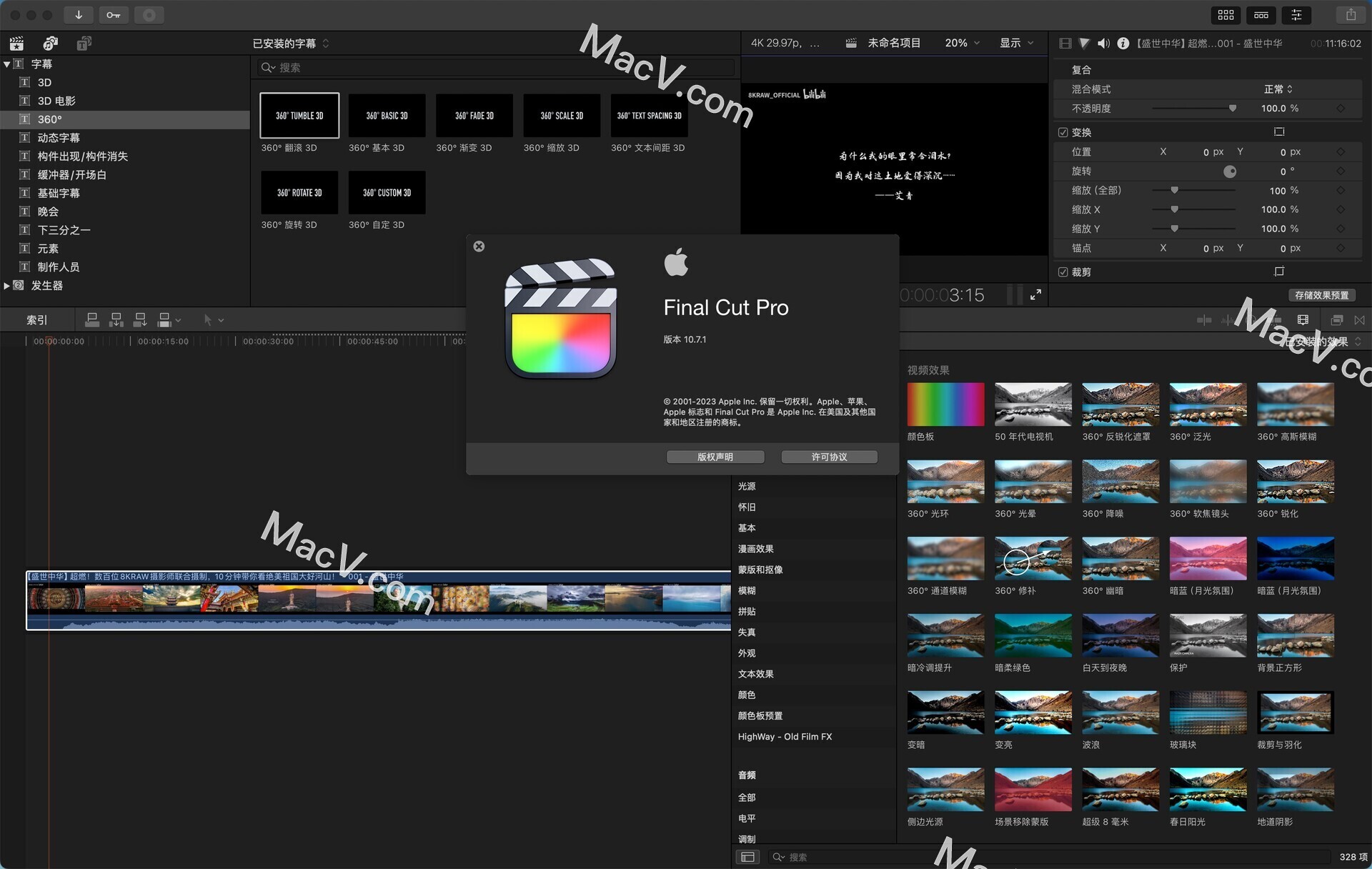
Final Cut Pro X:Mac电脑上专业级剪辑软件 fcpx中文版下载
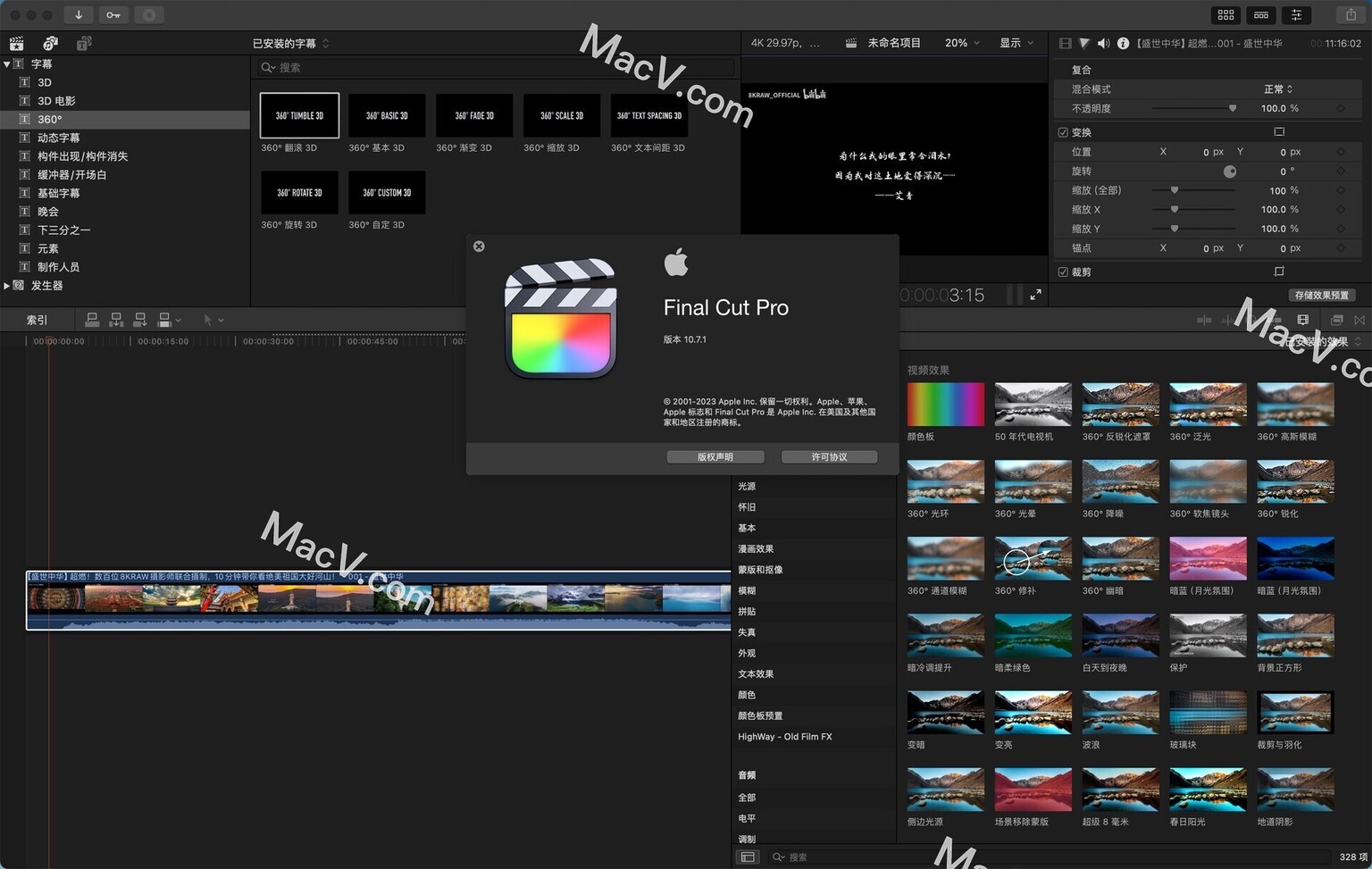
一、导入素材
打开 Final Cut Pro X 软件。
在菜单栏中选择“文件”>“导入”>“媒体”,或者按下快捷键 Command+I,导入需要剪辑的视频、音频和图片等素材。
二、创建项目和事件
在 Final Cut Pro X 中,创建一个新项目来组织你的剪辑工作。
在“事件库”中创建一个新事件,用于存放和管理导入的素材。
三、组织素材
在事件库中,你可以使用关键词、评级和标记等功能来组织和筛选素材。
创建一个或多个项目,并将相关素材从事件库中拖入项目中。
四、剪辑视频
在时间线上,将素材按照顺序排列,并进行必要的裁剪和调整。
使用 Final Cut Pro X 提供的工具,如滚动编辑、波纹编辑和拆分编辑等,进行精确的剪辑操作。
五、添加效果和转场
在 Final Cut Pro X 的效果浏览器中,可以找到各种视频和音频效果,如颜色校正、音频调整等。
将效果拖放到相应的剪辑上,或者双击效果以应用。
使用过渡效果来平滑地连接不同的剪辑片段。在效果浏览器中找到过渡效果,并将其放置在片段之间。
六、导出和分享
完成剪辑后,选择“文件”>“共享”>“导出媒体”来导出你的作品。
在导出设置中,选择适当的输出格式、分辨率和压缩选项。
导出完成后,你可以选择将视频分享到各种平台或设备上。
除了以上基本步骤外,Final Cut Pro X 还提供了许多高级功能和快捷键,可以帮助你更高效地进行剪辑工作。例如,你可以使用快捷键 Command+J 来自定义设置视频窗口为竖屏,使用 ALT+W 来插入占位符,以及使用 B 或 Command+B 来切割素材等。同时,你还可以学习使用 3D Lut 进行调色,以及通过源文件格式瘦身来加快处理流程等实用技巧。








评论